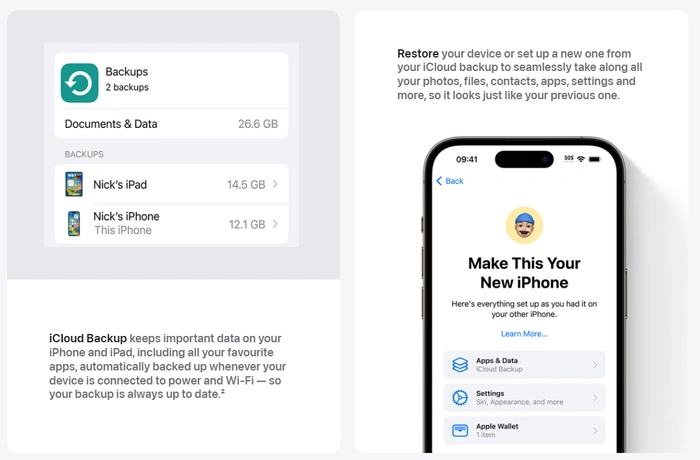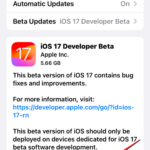Comment consulter l'historique des appels sur iPhone et l'exporter ?
L'enregistrement des appels sur iPhone est souvent sous-estimé et constitue l'une des fonctionnalités les plus critiques de l'iPhone. Cette fonctionnalité est importante car elle est facile à utiliser et fournit des informations importantes sur les appels passés ou reçus sur l'appareil. Ce qui s'avère inestimable, c'est la possibilité d'accéder aux enregistrements d'appels, que ce soit à des fins professionnelles ou dans le cadre d'une procédure judiciaire.
En termes simples, l'historique des appels fait référence aux entrées créées sur votre iPhone chaque fois que vous passez ou recevez un appel.
Ces journaux contiennent des informations clés, notamment le nom du contact (ou son numéro s'il n'est pas enregistré en tant que contact), l'horodatage, la durée et l'état de l'appel (Composé, Manqué ou Sans réponse).
Ils constituent un enregistrement concis de votre historique de communication.
Le journal des appels comprend une compilation des entrées du journal des appels stockées sur votre iPhone.
En accédant à votre historique d'appels, vous pouvez explorer les données collectives sur tous vos appels pour obtenir une image complète de vos modèles de communication.
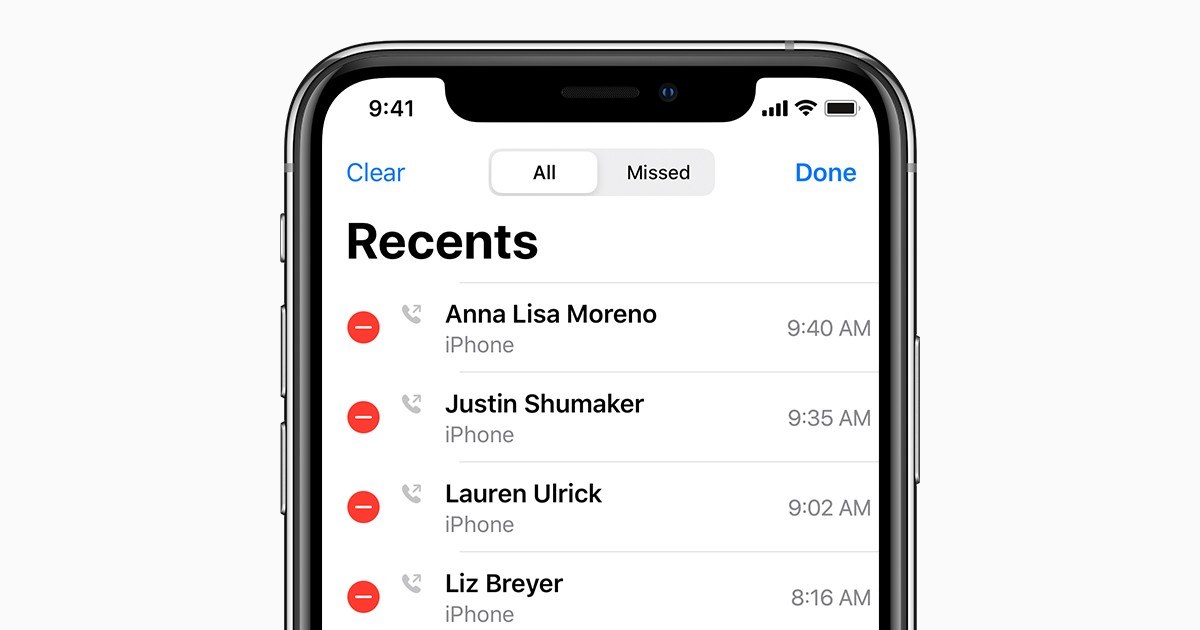
Comment vérifier l'historique des appels sur iPhone
Déverrouillez simplement votre appareil et ouvrez l'application Téléphone pour accéder à l'historique des appels de votre iPhone. Vous pouvez accéder à une liste chronologique des journaux d'appels via l'onglet Récent en bas de l'écran.
Pour plus de détails sur une entrée spécifique, appuyez sur l'icône (i) pour afficher des détails supplémentaires sur le contact.
Ces informations détaillées peuvent inclure des méthodes de contact de sauvegarde et des boutons de raccourci pour ouvrir diverses méthodes de communication telles que la messagerie, les appels ou le chat vidéo.
Il est à noter que l'iPhone affichera les 100 derniers appels de votre historique d'appels. Cependant, l'appareil stocke jusqu'à 1 000 journaux d'appels. Si vous souhaitez afficher les anciens journaux d'appels, vous aurez besoin de l'aide d'un outil tiers.
De plus, vous avez la possibilité de protéger vos journaux d'appels en les enregistrant ou en les imprimant, éliminant ainsi le risque de perdre des journaux importants.

Comment exporter les journaux d'appels sur iPhone
Pour exporter les journaux d'appels depuis l'iPhone, vous devez utiliser un logiciel tiers pour vous aider à réaliser cette fonction. Il existe de nombreux outils disponibles en ligne, chacun offrant des fonctionnalités et une facilité d'utilisation différentes.
Selon la communauté, les meilleurs outils d'exportation de l'historique des appels pour iPhone sont les suivants :
- iExplorer
- AnyTrans
- Vue du téléphone
Après avoir choisi le bon outil, téléchargez-le et installez-le sur votre ordinateur. . Pour de meilleures performances, assurez-vous que le logiciel est compatible avec le modèle de votre iPhone et la version du système d'exploitation.
Connectez votre iPhone à votre ordinateur à l'aide d'un câble USB. Lancez le logiciel que vous avez installé et il devrait détecter automatiquement votre iPhone.

Vous pouvez rechercher des fonctionnalités ou des options spécifiques dans l'interface du logiciel pour exporter les journaux d'appels de votre iPhone. Cette fonctionnalité peut être intitulée « Exporter les journaux d'appels » ou quelque chose de similaire. Cliquez dessus pour passer à l'étape suivante.
Selon le logiciel que vous utilisez, vous pouvez disposer de plusieurs options pour personnaliser l'exportation de votre journal d'appels. Par exemple, vous pouvez sélectionner une plage horaire ou un filtre de contacts spécifique. Choisissez les paramètres souhaités selon vos préférences.
Après avoir sélectionné vos paramètres d'exportation, cliquez sur le bouton "Exporter" ou similaire pour démarrer le processus d'exportation. Le logiciel commencera à extraire et à enregistrer l'historique des appels de l'iPhone en fonction des paramètres sélectionnés.
Articles associés
-
Comment effacer l'historique sur iPhone
Comment effacer l'historique de l'iPhone dans Safari ? Pour effacer votre historique de navigation et de recherche sur Safari d'Apple, vous devez ouvrir l'application Paramètres sur votre appareil. Une fois que vous avez sélectionné "Paramètres", vous devez faire glisser votre doigt vers le bas et sélectionner Safari, puis un autre menu apparaîtra et vous devrez choisir Effacer l'historique...
-
Comment réparer les appels WiFi ne fonctionnant pas sur Android
Vérifiez si votre appareil a activé les appels WiFi est votre première étape. Ouvrez l'application Téléphone : cliquez sur l'icône Téléphone sur l'écran d'accueil ou dans le tiroir d'applications. Ouvrez le menu des paramètres : cliquez sur les trois points dans le coin supérieur droit de l'écran (également appelé "menu hamburger")...
-

Comment configurer un nouveau téléphone Android
Ce guide vous dira tout ce que vous devez savoir sur la façon de configurer un nouveau téléphone Android. Que vous passiez d'un ancien appareil Android ou que vous passiez complètement d'un système d'exploitation différent, le processus de configuration d'un tout nouvel appareil Android est un voyage passionnant. Tout comme les gens ressentent l'excitation d'ouvrir un nouveau gadget, la classe...
-
Comment améliorer la durée de vie de la batterie de l'Apple Watch
Nombre réduit de notifications sur l'Apple Watch Chaque fois qu'une notification est envoyée à votre Apple Watch, elle prend Une certaine puissance de la batterie de l'appareil. Désactiver certaines fonctionnalités de votre appareil et conserver uniquement les notifications importantes peut contribuer à prolonger la durée de vie de la batterie. Vous pouvez changer le pays de l'App Store d'Apple depuis l'application Watch sur votre iPhone...
-

Comment changer le pays de l'App Store d'Apple pour accéder au contenu de l'App Store indisponible
Comment changer le pays de l'App Store ? Lorsque vous envisagez de modifier définitivement le pays/la région associé à iTunes, ainsi que votre compte App Store, il est recommandé d'ajuster les paramètres de votre compte existant. Toutefois, si vous prévoyez des changements fréquents à l’avenir, il peut être plus pratique de créer un compte secondaire. S'il vous manque quelque chose que vous souhaitez utiliser...
-

Obtenez un accès anticipé aux futures fonctionnalités avec la sortie de Safari Technology Preview 173
Apple a publié aujourd'hui Safari Technology Preview 173, qui couvre certaines des fonctionnalités qui pourraient être lancées. dans Safari 17. Cette version convient aux systèmes macOS Sonoma bêta et macOS Ventura. Les utilisateurs intéressés peuvent la télécharger sur le site officiel. Safari Technology Preview 173 dans Paramètres...
Ce qui précède est le contenu détaillé de. pour plus d'informations, suivez d'autres articles connexes sur le site Web de PHP en chinois!

Outils d'IA chauds

Undresser.AI Undress
Application basée sur l'IA pour créer des photos de nu réalistes

AI Clothes Remover
Outil d'IA en ligne pour supprimer les vêtements des photos.

Undress AI Tool
Images de déshabillage gratuites

Clothoff.io
Dissolvant de vêtements AI

AI Hentai Generator
Générez AI Hentai gratuitement.

Article chaud

Outils chauds

Bloc-notes++7.3.1
Éditeur de code facile à utiliser et gratuit

SublimeText3 version chinoise
Version chinoise, très simple à utiliser

Envoyer Studio 13.0.1
Puissant environnement de développement intégré PHP

Dreamweaver CS6
Outils de développement Web visuel

SublimeText3 version Mac
Logiciel d'édition de code au niveau de Dieu (SublimeText3)

Sujets chauds
 1359
1359
 52
52
 Comment rendre votre voix plus claire lors des appels sur iPhone 15
Nov 17, 2023 pm 12:18 PM
Comment rendre votre voix plus claire lors des appels sur iPhone 15
Nov 17, 2023 pm 12:18 PM
Les iPhones d'Apple incluent une fonction d'appel qui permet à votre voix de parvenir plus clairement à la personne à qui vous parlez pendant un appel, même dans des environnements très fréquentés. C'est ce qu'on appelle l'isolation vocale, et voici comment cela fonctionne. Dans iOS15 et versions ultérieures, Apple a inclus plusieurs fonctionnalités pour rendre la vidéoconférence utilisant FaceTime et d'autres applications d'appel vidéo plus attrayantes sur iPhone. L'une des fonctionnalités, appelée Isolation vocale, permet aux gens de vous entendre plus facilement lors des appels vidéo, et sur les appareils exécutant iOS 16.4 et versions ultérieures, elle fonctionne également lors des appels téléphoniques normaux. Lorsque vous êtes en communication, le microphone de votre appareil capte généralement une variété de sons dans l'environnement, mais grâce à l'isolation vocale, l'apprentissage automatique peut différencier ces sons.
 Où puis-je consulter les enregistrements des articles que j'ai achetés sur Pinduoduo ? Comment consulter les enregistrements des produits achetés ?
Mar 12, 2024 pm 07:20 PM
Où puis-je consulter les enregistrements des articles que j'ai achetés sur Pinduoduo ? Comment consulter les enregistrements des produits achetés ?
Mar 12, 2024 pm 07:20 PM
Le logiciel Pinduoduo fournit de nombreux bons produits, vous pouvez les acheter à tout moment et n'importe où, et la qualité de chaque produit est strictement contrôlée, chaque produit est authentique et il existe de nombreuses remises d'achat préférentielles, permettant à chacun d'acheter en ligne. Entrez votre numéro de téléphone mobile pour vous connecter en ligne, ajoutez plusieurs adresses de livraison et informations de contact en ligne et vérifiez les dernières tendances logistiques à tout moment. Les sections de produits de différentes catégories sont ouvertes, recherchez et balayez de haut en bas pour acheter et passer des commandes, et. Faites l'expérience de la commodité sans quitter la maison. Avec le service d'achat en ligne, vous pouvez également consulter tous les enregistrements d'achat, y compris les produits que vous avez achetés, et recevoir gratuitement des dizaines d'enveloppes rouges et de coupons d'achat. L'éditeur a désormais fourni aux utilisateurs de Pinduoduo un aperçu détaillé en ligne. moyen d'afficher les enregistrements de produits achetés. 1. Ouvrez votre téléphone et cliquez sur l'icône Pinduoduo.
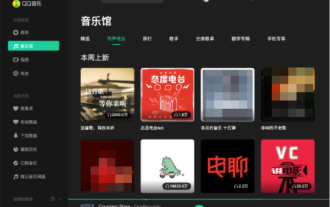 L'exportation de chansons téléchargées depuis QQ Music au format mp3 sur Mac ne nécessite que deux étapes
Jan 05, 2024 pm 07:10 PM
L'exportation de chansons téléchargées depuis QQ Music au format mp3 sur Mac ne nécessite que deux étapes
Jan 05, 2024 pm 07:10 PM
Écouter de la musique est une chose très courante, je pense que de nombreux amis le feront, peu importe où ils se trouvent. Quel logiciel utilisez-vous habituellement pour écouter de la musique ? Utilisez-vous QQ Music comme moi ? J'utilise actuellement QQ Music pour écouter des chansons, et il peut être utilisé non seulement sur les téléphones mobiles, mais également sur les ordinateurs Mac. En plus d'écouter des chansons en ligne, nous pouvons également télécharger nos chansons préférées de QQ Music sur l'ordinateur. Cependant, les chansons téléchargées depuis QQ Music pour Mac ne sont pas au format dont nous avons besoin, c'est de la musique au format MP3. Alors, comment exporter les chansons téléchargées depuis QQ Music pour Mac au format MP3 ? Comment exporter et convertir les chansons téléchargées depuis QQ Music pour Mac au format MP3 ? Si vous souhaitez exporter et convertir des chansons téléchargées depuis QQ Music pour Mac en MP
 Comment obtenir les émoticônes de message privé Douyin sur WeChat ? Comment exporter le package d'émoticônes de message privé ?
Mar 21, 2024 pm 10:01 PM
Comment obtenir les émoticônes de message privé Douyin sur WeChat ? Comment exporter le package d'émoticônes de message privé ?
Mar 21, 2024 pm 10:01 PM
Avec l'essor continu des médias sociaux, Douyin, en tant que plate-forme populaire de courtes vidéos, a attiré un grand nombre d'utilisateurs. Sur Douyin, les utilisateurs peuvent non seulement montrer leur vie mais aussi interagir avec d'autres utilisateurs. Dans cette interaction, les émoticônes sont progressivement devenues un moyen important pour les utilisateurs d'exprimer leurs émotions. 1. Comment obtenir les émoticônes de message privé Douyin sur WeChat ? Tout d'abord, pour obtenir des émoticônes de message privé sur la plateforme Douyin, vous devez vous connecter à votre compte Douyin, puis parcourir et sélectionner les émoticônes que vous aimez. Vous pouvez choisir de les envoyer à des amis ou de les récupérer vous-même. Après avoir reçu le package d'émoticônes sur Douyin, vous pouvez appuyer longuement sur le package d'émoticônes via l'interface de message privé, puis sélectionner la fonction « Ajouter à l'émoticône ». De cette façon, vous pouvez ajouter ce package d'émoticônes à la bibliothèque d'émoticônes de Douyin. 3. Ensuite, nous devons ajouter les mots dans la bibliothèque d'émoticônes Douyin
 Comment exporter des fichiers Xmind vers des fichiers PDF
Mar 20, 2024 am 10:30 AM
Comment exporter des fichiers Xmind vers des fichiers PDF
Mar 20, 2024 am 10:30 AM
xmind est un logiciel de cartographie mentale très pratique. Il s'agit d'un formulaire cartographique créé à partir de la réflexion et de l'inspiration des gens. Après avoir créé le fichier xmind, nous le convertissons généralement au format de fichier PDF pour faciliter la diffusion et l'utilisation par chacun. vers des fichiers pdf ? Vous trouverez ci-dessous les étapes spécifiques pour votre référence. 1. Tout d’abord, montrons comment exporter la carte mentale vers un document PDF. Sélectionnez le bouton de fonction [Fichier]-[Exporter]. 2. Sélectionnez [Document PDF] dans la nouvelle interface apparue et cliquez sur le bouton [Suivant]. 3. Sélectionnez les paramètres dans l'interface d'exportation : format du papier, orientation, résolution et emplacement de stockage du document. Après avoir terminé les réglages, cliquez sur le bouton [Terminer]. 4. Si vous cliquez sur le bouton [Terminer]
 Les appels WiFi ne fonctionnent pas sur iPhone : correctif
Jun 03, 2024 am 11:16 AM
Les appels WiFi ne fonctionnent pas sur iPhone : correctif
Jun 03, 2024 am 11:16 AM
Vous ne parvenez pas à activer les appels Wi-Fi sur iPhone ? La qualité des appels est améliorée et vous pouvez communiquer même depuis des endroits éloignés où les réseaux cellulaires ne sont pas aussi puissants. Les appels Wi-Fi améliorent également la qualité des appels standard et des appels vidéo. Ainsi, si vous ne pouvez pas utiliser les appels Wi-Fi sur votre téléphone, ces solutions peuvent vous aider à résoudre le problème. Correctif 1 – Activer manuellement les appels Wi-Fi Vous devez activer la fonction d’appel Wi-Fi dans les paramètres de votre iPhone. Étape 1 – Pour cela, vous devez ouvrir les paramètres. Étape 2 – Ensuite, faites simplement défiler vers le bas pour rechercher et ouvrir les paramètres « Téléphone ». Étape 3 – Dans les paramètres du téléphone, faites défiler vers le bas et ouvrez le paramètre « Appels Wi-Fi ». Étape 4 – Sur la page Appels Wi-Fi, modifiez « Cet iPhone
 Comment afficher et gérer l'historique des commandes Linux
Aug 01, 2023 pm 09:17 PM
Comment afficher et gérer l'historique des commandes Linux
Aug 01, 2023 pm 09:17 PM
Comment afficher l'historique des commandes sous Linux Sous Linux, nous utilisons la commande history pour afficher la liste de toutes les commandes précédemment exécutées. Sa syntaxe est très simple : history Certaines options de couplage avec la commande history incluent : Description de l'option -c efface l'historique des commandes pour la session en cours -w écrit l'historique des commandes dans un fichier -r recharge l'historique des commandes à partir du fichier historique - n Limiter le nombre de sorties de commandes récentes Exécutez simplement la commande history pour voir une liste de toutes les commandes précédemment exécutées dans un terminal Linux : En plus de visualiser l'historique des commandes, vous pouvez également gérer l'historique des commandes et effectuer des modifications sur les commandes précédemment exécutées, inverser rechercher l'historique des commandes ou même supprimer complètement l'historique
 Comment exporter le diagramme de section dans Kujiale_Comment exporter le diagramme de section dans Kujiale
Apr 02, 2024 pm 06:01 PM
Comment exporter le diagramme de section dans Kujiale_Comment exporter le diagramme de section dans Kujiale
Apr 02, 2024 pm 06:01 PM
1. Tout d'abord, ouvrez le plan de conception à traiter dans Kujiale et cliquez sur les dessins de construction sous la liste de dessins ci-dessus. 2. Cliquez ensuite pour sélectionner le plan d'étage en couleur. 3. Masquez ensuite les meubles inutiles dans le dessin, en ne laissant que les meubles à exporter. 4. Enfin, cliquez sur Télécharger.